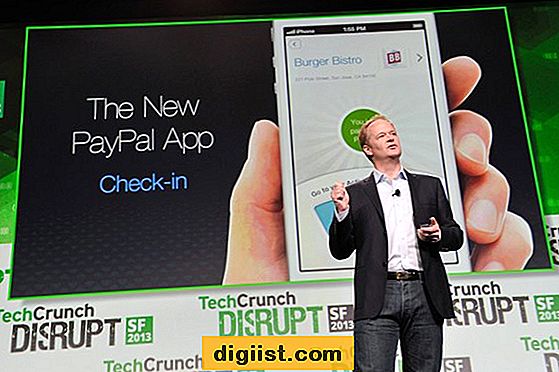Всяко Garmin GPS устройство е предварително заредено с множество интересни точки или POI. Въпреки това, някой от тези POI може да не разполага с достатъчно информация, като бързо намаляване на скоростта, камери с червена светлина или известни области на задръствания. Софтуер като GPS Babel и GeePeeEx Editor ви позволява да правите промени и актуализации на съществуващия файл на базата данни, като въвеждате промените в предварително дефинирани полета. Можете дори да използвате Microsoft Excel или друга програма за електронни таблици, за да правите редакции във формат със стойности, разделени със запетая. Използването на софтуера POI Loader на Garmin ви позволява да изпратите модифицирания файл, като го преобразувате в собствения GPI формат на Garmin.
Приготвяме се да започнем
Етап 1
Използвайте предоставения мини-USB кабел, за да свържете вашето Garmin устройство към вашия компютър.
Стъпка 2
Щракнете върху иконата на POI Loader, прочетете уводния екран и щракнете върху „Напред“.
Стъпка 3
Щракнете върху опцията "Garmin Device", за да посочите къде искате да запишете GPI файла, например вашия работен плот. Щракнете върху „Напред“.
Стъпка 4
Проверете името на устройството под заглавката на устройството, което съответства на вашето устройство Garmin. Щракнете върху „Напред“.
Стъпка 5
Изберете персонализирана база данни от интересни точки от уеб страницата на Garmin Custom POI Sources (вижте Ресурси.) Опциите включват POI Factory, Travel By GPS и POIEdit.
Изтеглете файла на вашия работен плот.
Редактор на GeePeeEx
Етап 1
Стартирайте редактора GeePeeEx.
Стъпка 2
Кликнете върху „Файл“ и изберете „Обединяване“. Намерете файла на базата данни от интерес, който сте запазили на вашия работен плот. Обединяването на файла автоматично зарежда параметрите в полетата на GeePeeEx Editor.
Стъпка 3
Въведете всички промени или подробности във всяко поле, ако е необходимо. Например можете да редактирате географска ширина и дължина, данни за адреси, информация за телефонен номер и други.
Кликнете върху „Файл“ и изберете „Запазване“. Вашите редакции ще бъдат записани обратно в оригиналния файл на базата данни на вашия работен плот.
GPS Babel
Етап 1
Щракнете върху файла на базата данни, който сте запазили на вашия работен плот. Вашият изходен файл ще изглежда подобно на "gps babel -i gpx -f" RedLightCameras.gpx "-o garmin_gpi, speed = 30mph -F" RedLightCameras.gpi, "за предупреждение на камерата с червена светлина.
Стъпка 2
Натрупайте всички допълнителни данни, които смятате, че трябва да бъдат редактирани или променени, като корекция на географска ширина и дължина, улични адреси и други.
Стъпка 3
Щракнете върху бутона „Опции“, за да изберете типа предупреждение или корекция, които искате да добавите, като „Скорост“, „Категория“, „Бележки“ или „Позиция“.
Стъпка 4
Добавете корекции в съответното поле Опции. Примерен файл в полето "Категория" може да изглежда като "gpsbabel -i gpx -f" My Points.gpx "-o garmin_gpi, category =" FavoriteHotels "-F" My Points.gpi. "Това добавя заглавка на категория за вашия любими хотели и мотели по често пътувани маршрути.
Кликнете върху „Прилагане“, за да запазите файла.
Microsoft Excel
Етап 1
Съберете и дайте име на данните, които искате да добавите или промените към съществуващия файл.
Стъпка 2
Въведете данните, които искате да промените, в съответните заглавки. Например, въвеждането на корекции на географска ширина и дължина под заглавката „LATLONG“ организира файла и го прави лесно за справка. Всяка точка от данни или категория трябва да имат свой собствен ред.
Стъпка 3
Добавете допълнителни подробности към информацията за географската ширина и дължина, като име, адрес и телефонен номер на хотел, бензиностанция или магазин. Въведете тези данни в собствения му следващ ред, обозначен, например, „ИМЕ“, „ДОБАВЯНЕ“ и „ТЕЛЕФОН“.
Щракнете върху менюто „Файл“ и изберете „Запазване като“. Кликнете върху падащото меню „Запазване като тип“ и изберете „CSV (с разделители със запетая)“. Запазете файла обратно на оригиналното място. POI Loader ще направи необходимото преобразуване в GPI.
Качване на редакциите
Етап 1
Използвайте предоставения мини-USB кабел, за да свържете вашето Garmin GPS устройство към вашия компютър.
Стъпка 2
Стартирайте софтуера POI Loader. Следвайте инструкциите на екрана, за да намерите вашия запазен и редактиран файл.
Стъпка 3
Изчакайте софтуерът POI Loader да качи и конвертира файла в GPI формат на Garmin. POI Loader поддържа GPX, OV2, KML, LMX, CSV, ASV, ITN и други типове файлове във формат GPI, необходим за използване на Garmin GPS устройства.
Изключете и включете вашето устройство Garmin. Намерете новата си точка на интерес, като докоснете „Where To“, изберете „My Locations“ и изберете „Custom POIs“.